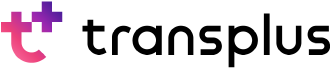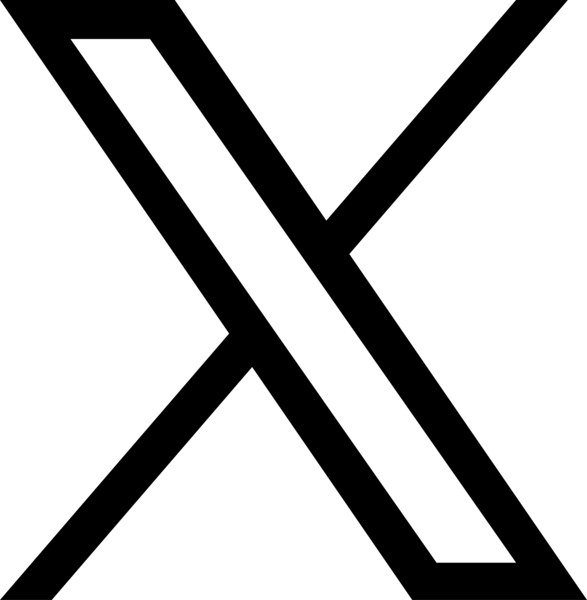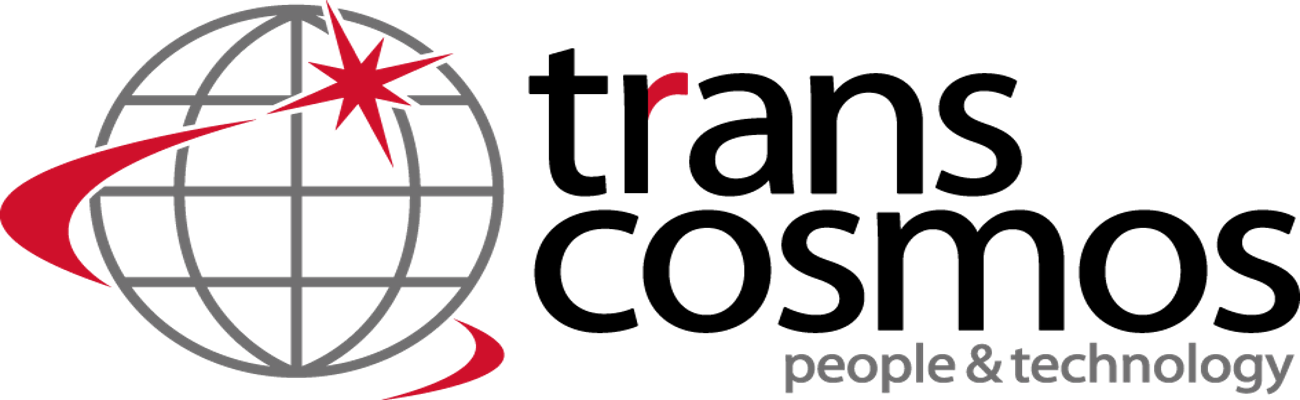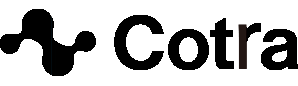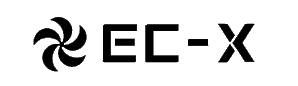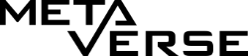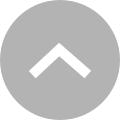Googleアナリティクス4とBigQueryを連携する方法
「Googleアナリティクス4 (以下、GA4)」とGoogleのクラウドサービス「BigQuery」を連携する事でGA4で計測した生のユーザー行動情報を保存することが出来ます。GA4上のデータは集計後のデータですが、BigQueryにエクスポートすることで集計前のデータが利用可能になります。
このデータを使ってユニークな分析やGoogleデータポータルなどのBIツールを利用しての分析、また外部データをインポートしてGA4データと突き合わせて分析することも可能になります。
GA4からは、そのBigQueryエクスポートが有償版だけでなく無償版でも利用可能になりました。
・無償版のGA4では、1 日100 万件のイベントまでエクスポートが可能で、ストリーミングエクスポートは制限がありません
・有償版のGA4では、1 日 数十億件のイベントのエクスポートが可能で、ストリーミングエクスポートは制限がありません
本記事ではGA4とBigQueryを連携させる方法について解説します。
目次[非表示]
BigQueryとは?
BigQueryとは、Googleが提供するフルマネージドのクラウドデータウェアハウスです。ほぼリアルタイムでの分析データの保存と膨大なデータを解析することが可能です。
※BigQueryの詳細はこちらをご参照ください。
BigQueryは、有償のデータウェアハウスです。GA4とBigQueryを連携するとBigQuery側で料金が発生します。料金は、クエリの処理にかかる分析料金と、BigQueryに読み込むデータを保存するストレージ料金の2つがあります。
さらに、BigQuery には無料枠が用意されています。無料枠の一部として、BigQueryでは特定の上限まで無料でリソースを使用できるようになっています。これらの無料使用量上限は、無料トライアル期間中だけでなく、期間終了後も適用されます。
※BigQueryの料金の詳細はこちらをご参照ください。
※データウエアハウスとは、様々なシステムから分析データを収集して蓄積するデータの倉庫のことです。
GA4とBigQueryを連携するための権限
GA4とBigQueryを連携させるには、GA4でログインしているものと同じGoogleアカウントに対し、
・GA4プロパティの編集権限
・BigQuery プロジェクトの所有者権限
の付与が必要です。
GA4とBigQueryを連携する前に
GA4のデータをBigQueryにエクスポートするには、GoogleCloudの利用登録が必要です。GoogleCloudの利用登録が完了している場合は「GA4とBigQueryを連携する方法」から始めてください。
GoogleCloudの利用登録をしていない場合は、GA4でログインしているものと同じGoogleアカウントでログインし、BigQueryサイトにアクセス後、「BigQueryの無料トライアル」をクリック、各画面のメッセージに従って、BigQueryを登録してください。
参考:https://cloud.google.com/bigquery
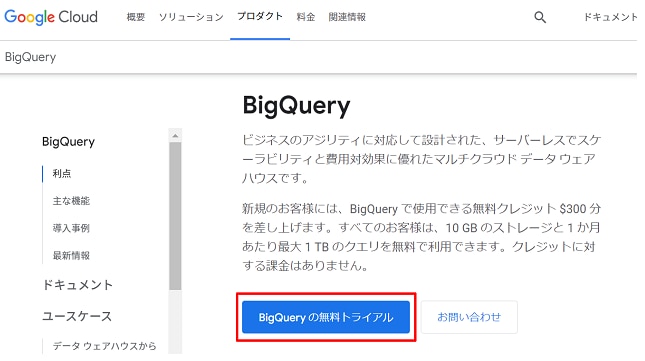
GA4とBigQueryを連携する方法
1.GA4でログインしているものと同じGoogleアカウントで、GoogleCloudの管理画面にログインします。
参考:https://console.cloud.google.com/
2.プロジェクトの選択プルダウン「メニュー」をクリックします。
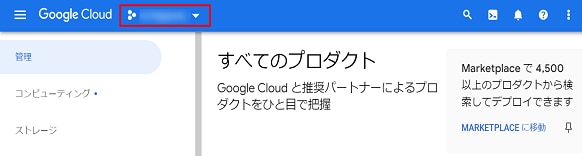
3.「プロジェクトの選択」で「新しいプロジェクト」をクリックします。
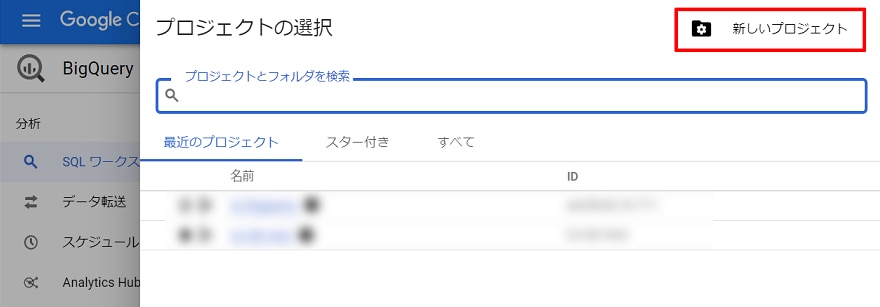
4.「新しいプロジェクト」で「プロジェクト名」、「プロジェクトID」、「場所」を編集して「作成」をクリックします。
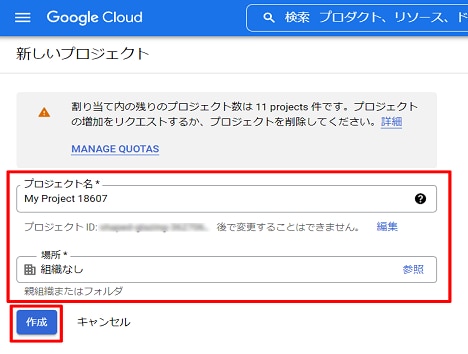
5.作成したプロジェクトを選択します。
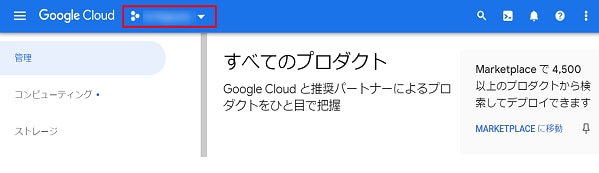
6.「ナビゲーション メニュー」から「APIとサービス」、「ライブラリ」をクリックします。
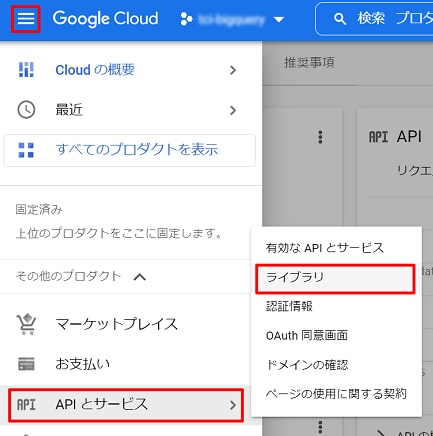
7.「ナビゲーション メニュー」から「ビックデータ」をクリックします。
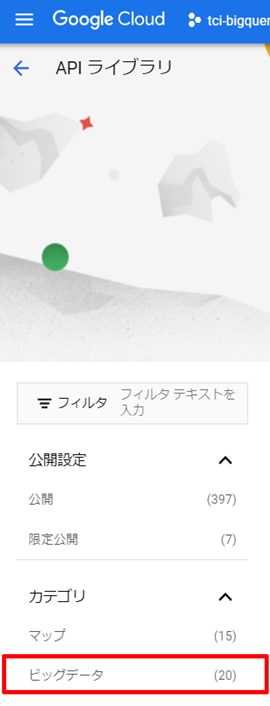
8.「ビッグデータ」で「BigQuery API」をクリックします。
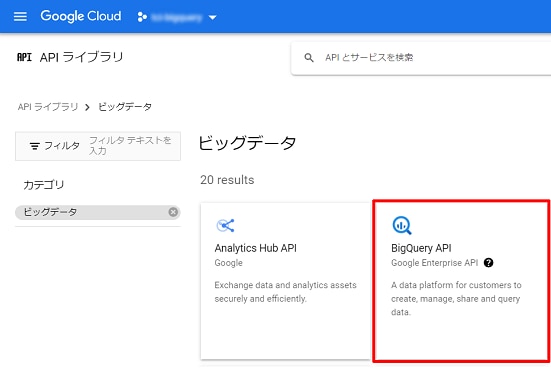
9.「BigQuery API」で「APIが有効です」と表示されていればBiqQuer側の設定は完了です。
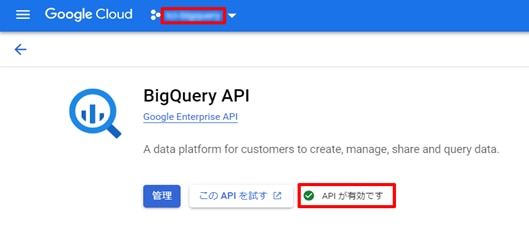
10.表示されていなければ「BigQuery API」で「有効にする」をクリックします。
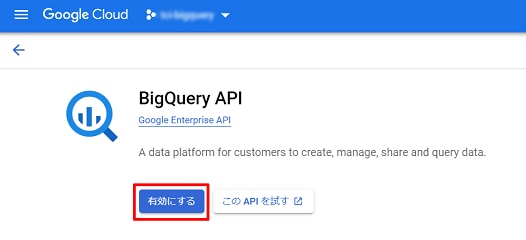
11.GA4側の設定を行います。Googleアナリティクス「管理」から該当のGA4のプロパティを開き、「BigQueryのリンク」をクリックします。
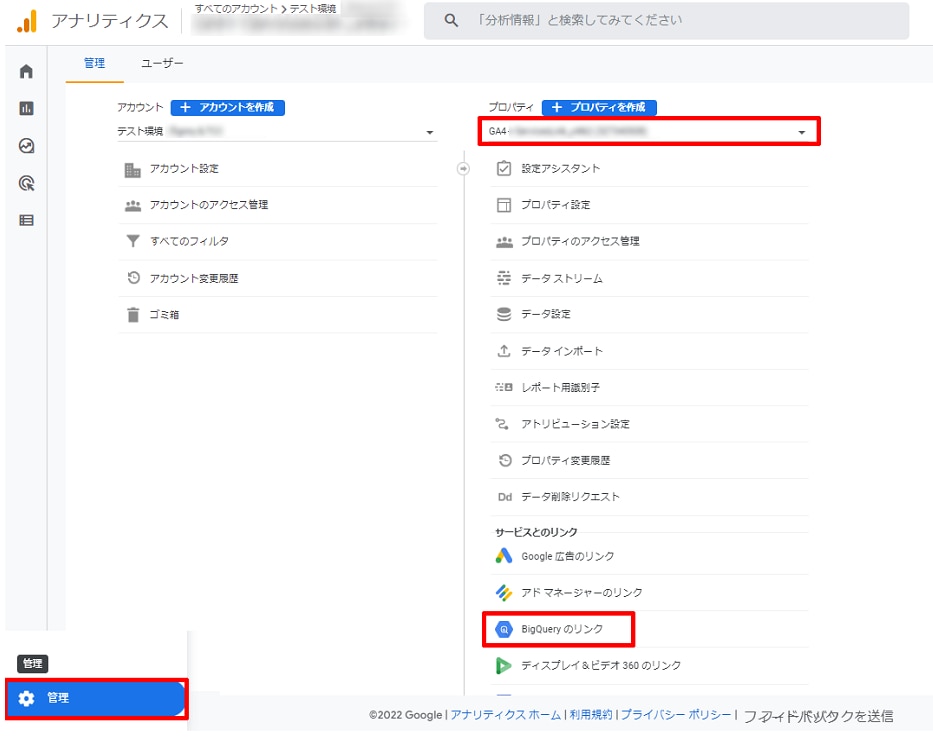
12.「BigQueryのリンク」画面で「リンク」をクリックします。
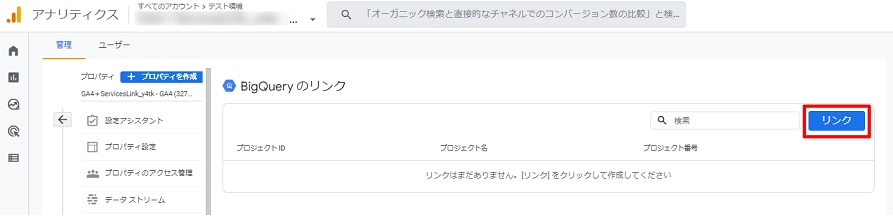
13.「リンクの設定」の「BigQueryプロジェクトを選択」をクリックします。
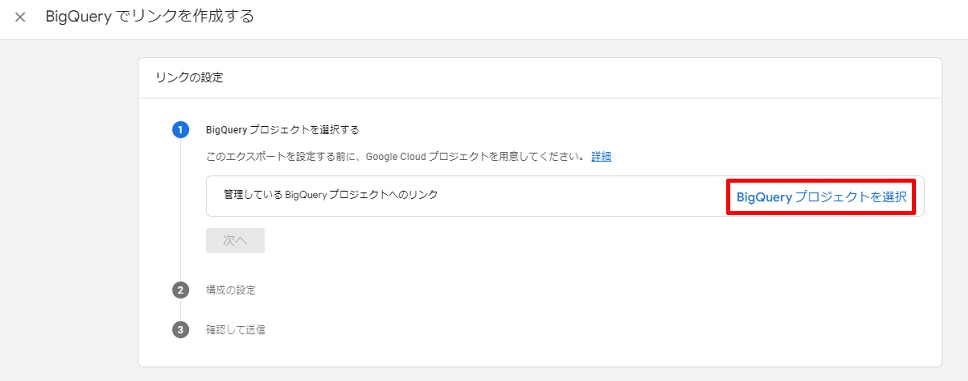
14.BigQueryプロジェクト一覧からGA4と連携するBigQueryプロジェクトを選択し、「確認」をクリックします。
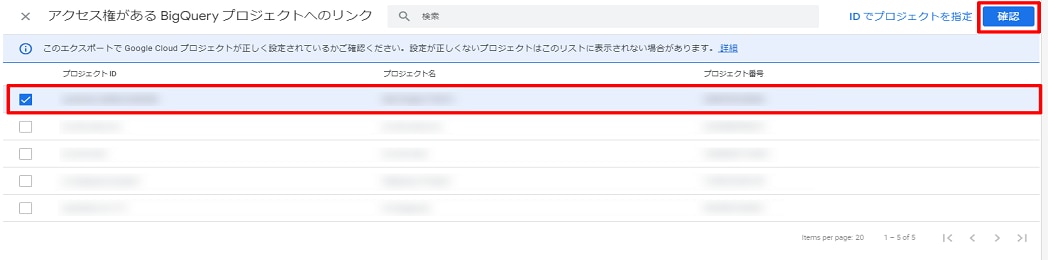
15.「BigQueryプロジェクトを選択する」の「データのローケーション」で、BigQueryのデータが保管されるデータセンターなどの施設や設備が存在する場所(国など)を選択し「次へ」をクリックします。
※データのロケーションは居住地に関係なく設定できます。ご希望の場所を選択してください。
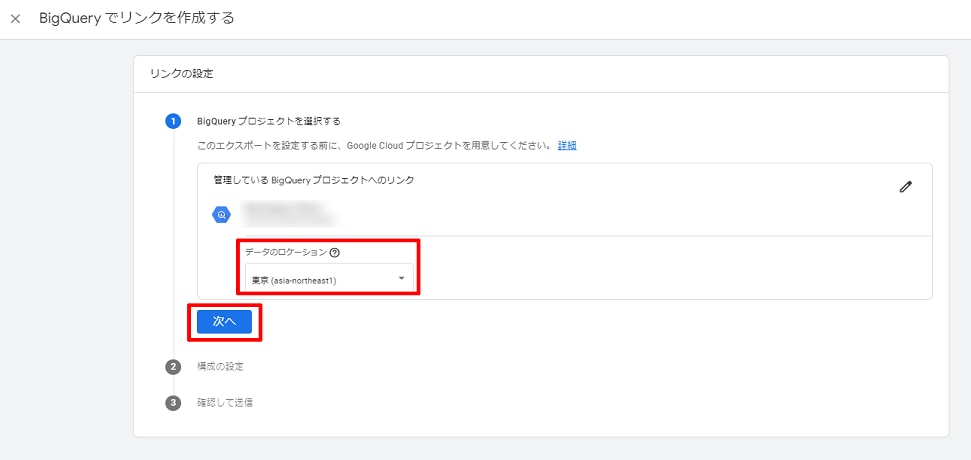
16.「構成の設定」で「データストリームとイベントの設定」をクリックします。
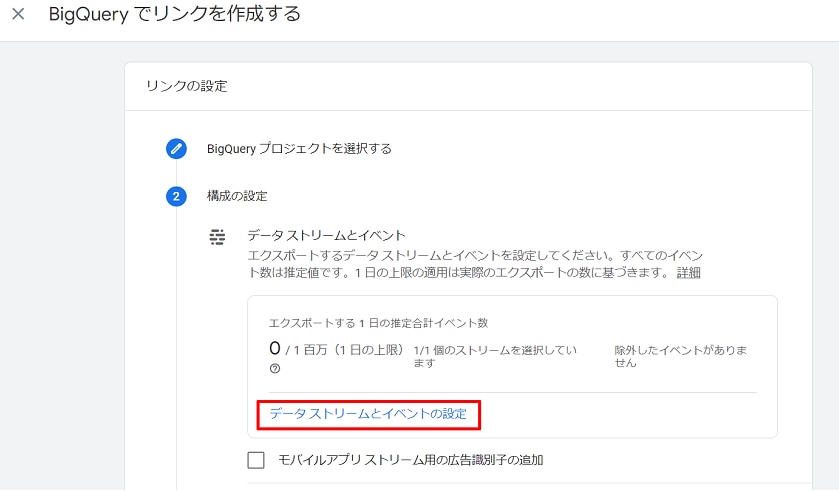
17.「エクスポートするデータ ストリーム」のデータ ストリーム一覧からGA4のデータをエクスポートするBigQueryのプロジェクトを選択し、「適用」をクリックします。
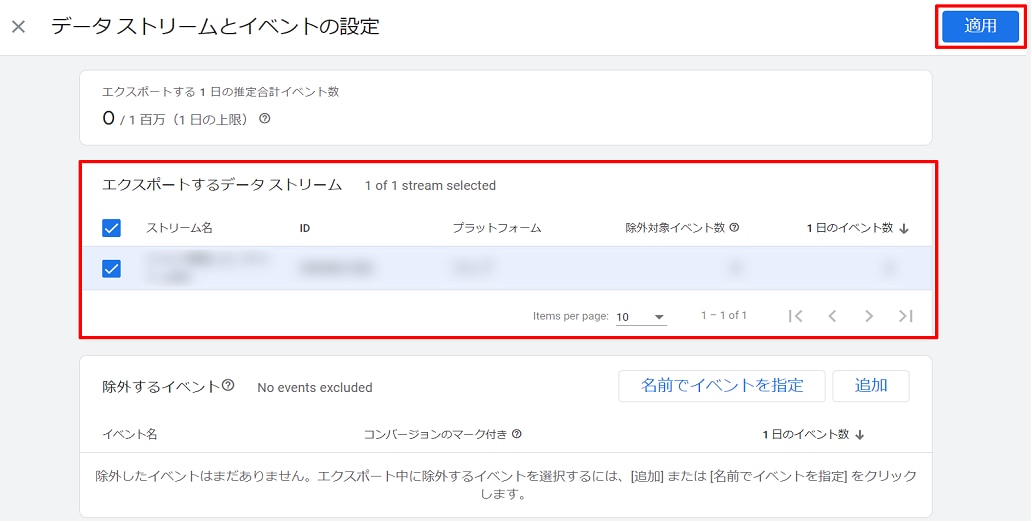
18.「構成の設定」の「頻度」で、エクスポートする頻度を選択して「次へ」をクリックします。「ストリーミング」はリアルタイムでのデータエクスポートが可能ですが、その分コストが高くなります。詳細は公式ヘルプを参照してください。
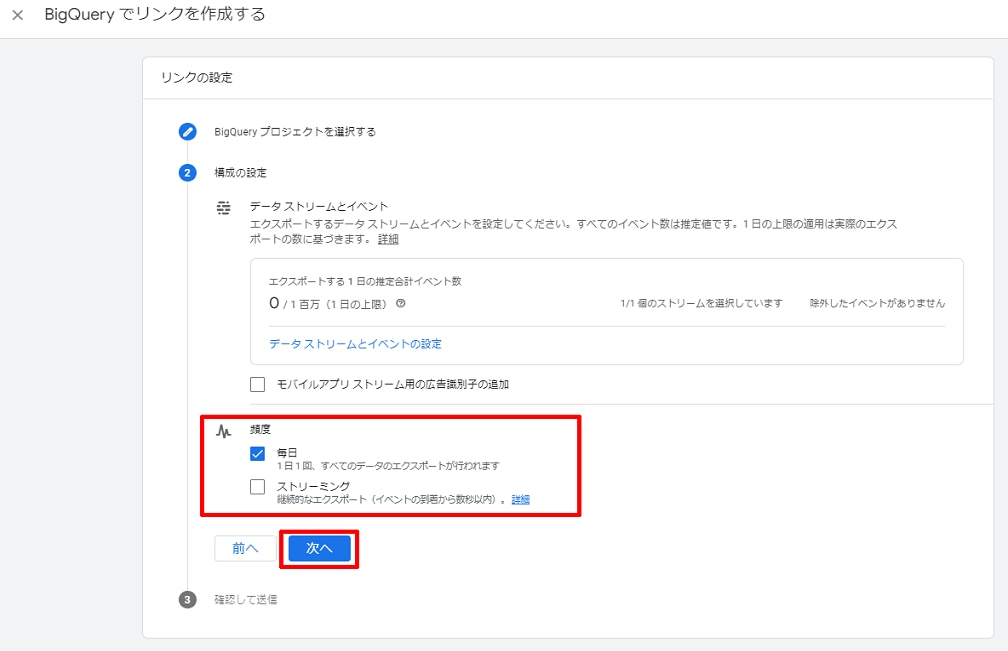
19.「リンクの設定」画面で設定した内容を確認し「送信」をクリックします。
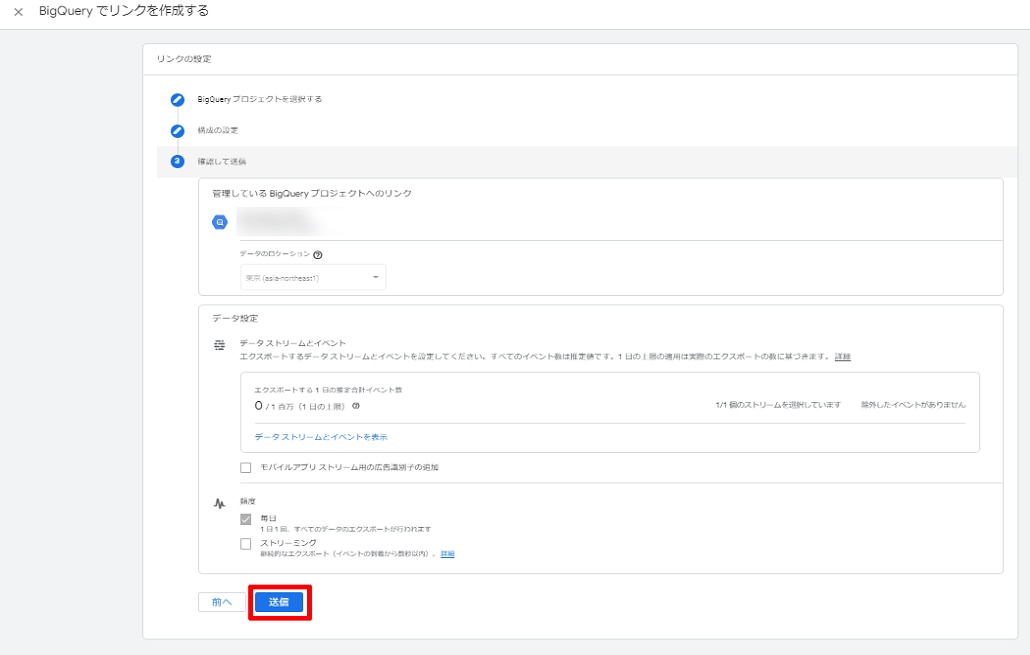
20.「BigQueryのリンク」に連携先のプロジェクトが表示されれば設定は完了です。
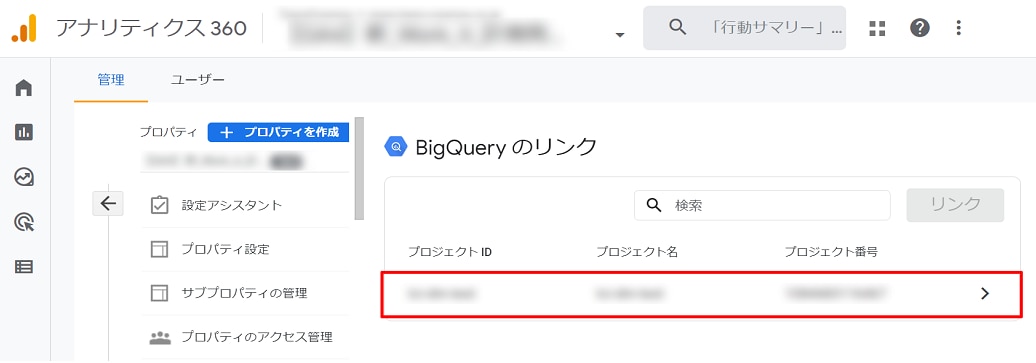
GA4と連携したBigQueryのデータを確認する方法
1.GA4でログインしているものと同じGoogleアカウントで、Googleのクラウドプラットフォーム管理画面にログインします。
参考:https://console.cloud.google.com/
2.GA4と連携したBigQueryのプロジェクトを選択します。
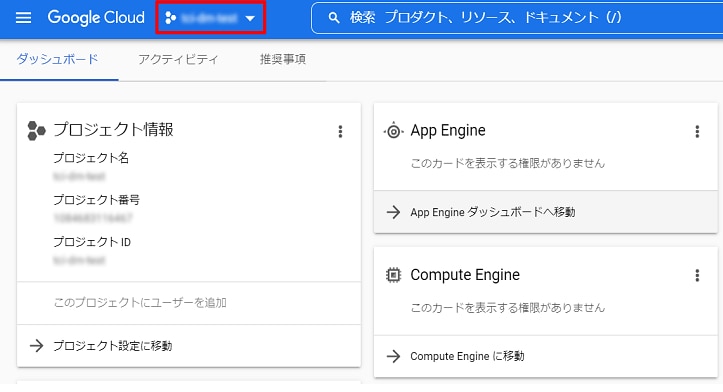
3.ナビゲーション メニューから「BigQuery」をクリックします。
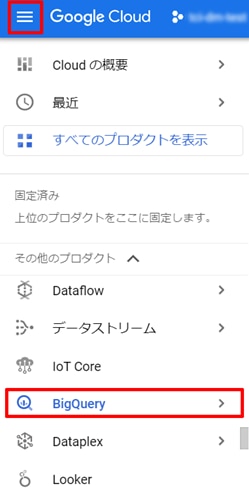
4.「BigQuery」画面でプロジェクトを選択し「プレビュー」をクリックします。プロジェクトの中にデータセットが作成され、テーブルが生成されているのが確認できます。
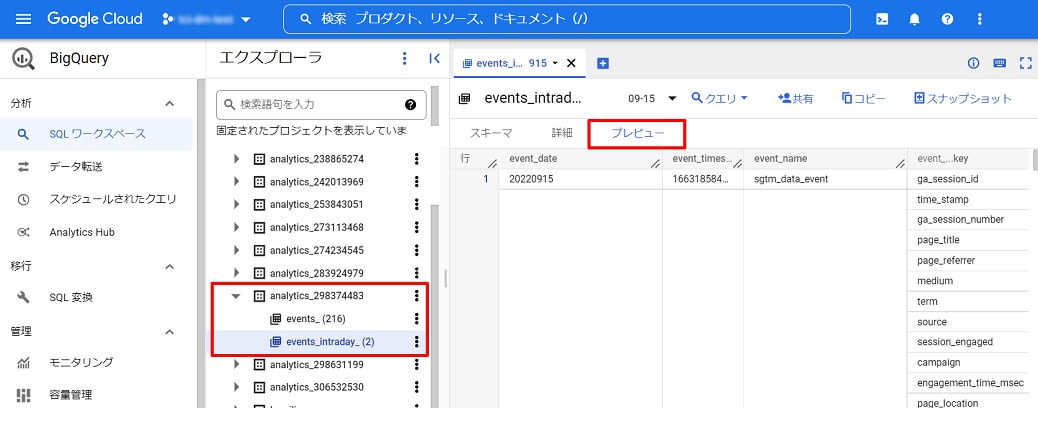
まとめ
GA4とBigQueryの連携が完了すると、おおよそ24時間経過後からデータが反映されます。
BigQueryで蓄積されたデータを扱い分析するためには、SQLというデータベース言語が必要となります。SQLは最も普及しているデータベース言語の1つです。Web上には解説書やサンプル構文が多数公開されていますので、それらをご参照ください。
今後もトランスプラスでは、Googleアナリティクスに関する機能や最新情報などをお伝えします。
参考:BigQuery ドキュメント https://cloud.google.com/bigquery/docs?hl=ja
関連記事
Googleアナリティクス4プロパティ(GA4)の新規プロパティを作成する際の注意点
Googleアナリティクス4プロパティ(GA4)と、ユニバーサルアナリティクスの比較
Googleアナリティクス4とGoogle Search Consoleを連携させるには